win10系统远程差压缩 功能是一组应用程序编程接口,可以用来确定文件集是否发生了变化。一些用户说win10系统开启远程差分压缩功能占用资源,导致系统运行变慢,那么如何关闭win1
win10系统远程差压缩 功能是一组应用程序编程接口,可以用来确定文件集是否发生了变化。一些用户说win10系统开启远程差分压缩功能占用资源,导致系统运行变慢,那么如何关闭win10远程差分压缩功能?接下去教程详解一下设置方法。
j解决方法如下:
1、首先,按下win+r键打开运行窗口,输入control打开控制面板界面。
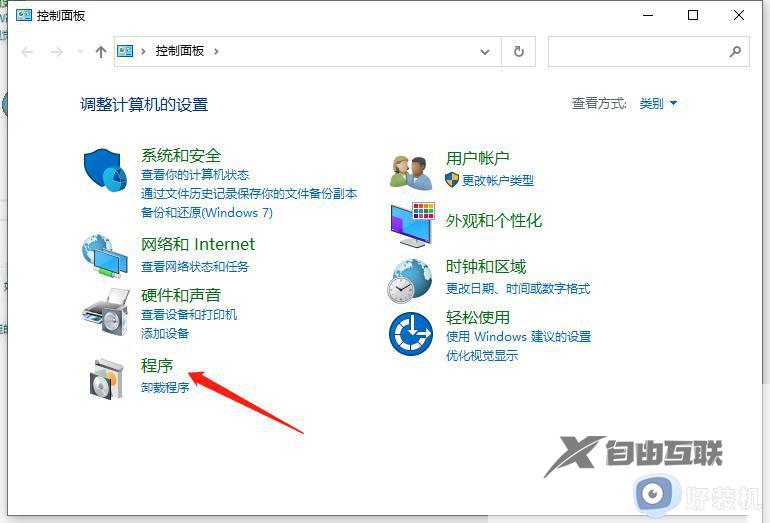
3、然后,再找到并点击打开其中的启用或关闭Windows功能选项。

4、随后,在弹出的窗口中,找到并取消勾选远程差分压缩api支持,点击确定,重启电脑即可完成。
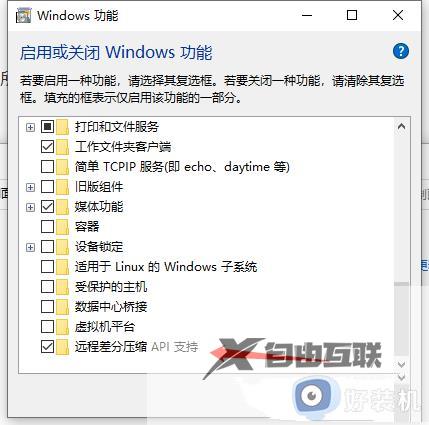
以上介绍关闭win10远程差分压缩的方法,对于电脑配置不高的用户来说,开启此功能会造成系统卡顿,我们可以参考上述内容来关闭。
